Mit einem Timely -Konto können Sie Ereignisse suchen und importieren Timely's Veranstaltungsnetzwerk-Datenbank mit mehr als 500,000 bevorstehenden Veranstaltungen weltweit. Sie können Veranstaltungen suchen und importieren, die in Ihrer Nähe stattfinden, und sogar virtuelle Veranstaltungen. In diesem Beitrag erfahren Sie, wie Sie Events mit EventFinder finden und importieren und Ihre Veranstaltungskalender.
1. So finden Sie Events auf EventFinder
Das Importieren von Ereignissen, anstatt sie zu erstellen, kann Ihnen viel Zeit sparen. Verwenden Timely's EventFinder-Funktion können Sie ganz einfach nach Veranstaltungen in unserer Datenbank suchen und fülle deine Timely Online-Kalender mit relevanten Veranstaltungen.
So können Sie Veranstaltungen zu Ihrer hinzufügen Timely Kalender mit automatisierten Timely EventFinder:
- Melden Sie sich zuerst bei Ihrem Timely Dashboard.
- Klicken Sie dann auf Ereignisse importierenund wählen Sie die EventFinder™ Eintrag im Dropdown-Menü.
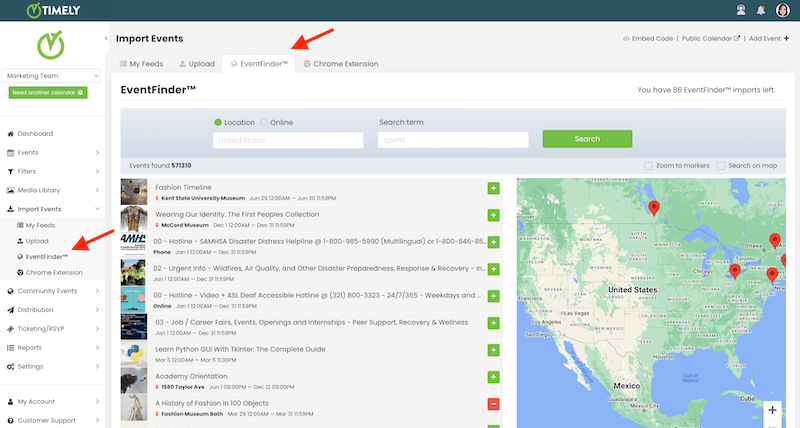
- Nachdem Sie die Seite EventFinder geöffnet haben, können Sie mit der Suche in der Datenbank beginnen.
Zunächst müssen Sie Ihre Suche eingrenzen. Sie können die Filter oben auf der Seite verwenden, um Veranstaltungen nach Ort – entweder physisch oder online – oder nach Schlüsselwort zu finden. Sie können diese Filter einzeln oder kombiniert verwenden. Geben Sie einfach den Begriff in die Suchmaschine ein und klicken Sie auf den Suche .

Alternativ können Sie die Karte verwenden, um nach Ereignissen zu suchen, wenn diese Geolokalisierungsmarkierungen haben. Sie müssen nur auf die klicken Suchen Sie in der Karte Kontrollkästchen auf der rechten Seite der Seite und vergrößern oder verkleinern Sie, um relevante Ereignisse zu finden.
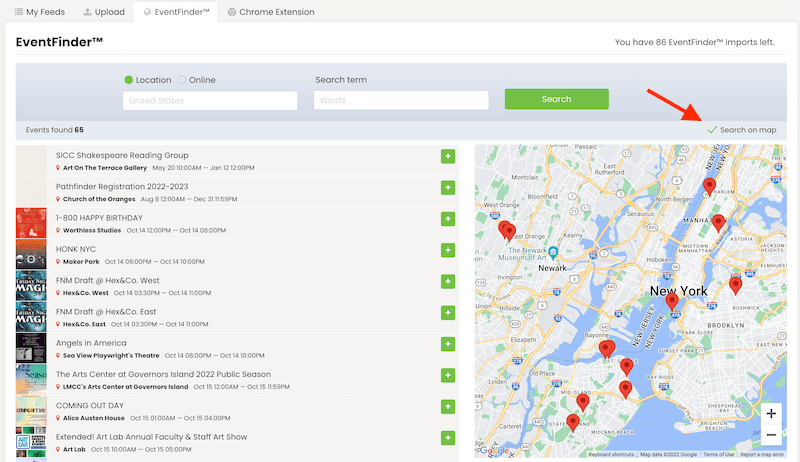
Wenn die EventFinder-Suchmaschine die Suche beendet hat TimelyIn der Datenbank von werden die Suchergebnisse direkt darunter als Liste und auf der Karte angezeigt, wenn die ursprünglichen Ereignisse über Geolokalisierungsattribute verfügten.
2. Importieren von Ereignissen in Ihre Timely Kalender mit EventFinder
Nachdem Sie die Suche im EventFinder-Tool durchgeführt haben, können Sie die Liste durchgehen, um zu sehen, ob es eine Veranstaltung gibt, die für Ihr Publikum von Interesse wäre. Wenn Sie eine interessante Veranstaltung finden, können Sie auf den Veranstaltungsbeitrag klicken, um weitere Details anzuzeigen.
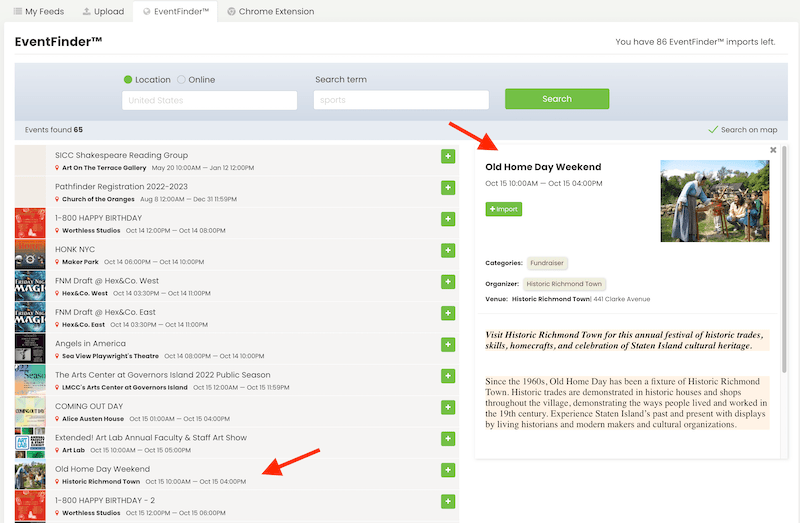
Um ein Ereignis zu Ihrer hinzuzufügen Online-Kalender, können Sie auf das Grün klicken + Schaltfläche auf der rechten Seite des Veranstaltungsbeitrags in den Suchergebnissen. Alternativ können Sie auch auf klicken + Importieren Schaltfläche auf der Event-Detailseite. Die ausgewählte Veranstaltung mit allen Informationen wird dann zu Ihrer hinzugefügt Timely Kalender automatisch.
3. Bearbeiten importierter Ereignisse
Ereignisse, die zu Ihrer hinzugefügt werden Veranstaltungskalender über EventFinder werden mit dem Originalkalender synchronisiert. Das bedeutet, dass alle Änderungen im ursprünglichen Event-Beitrag auch auf das importierte Event übertragen werden.
Der importierende Kalender kann jedoch wählen, ob er das importierte Ereignis bearbeiten möchte oder nicht. Alle Änderungen am importierten Ereignis durch den importierenden Kalender wirken sich nicht auf das ursprüngliche Ereignis im ursprünglichen Kalender aus.
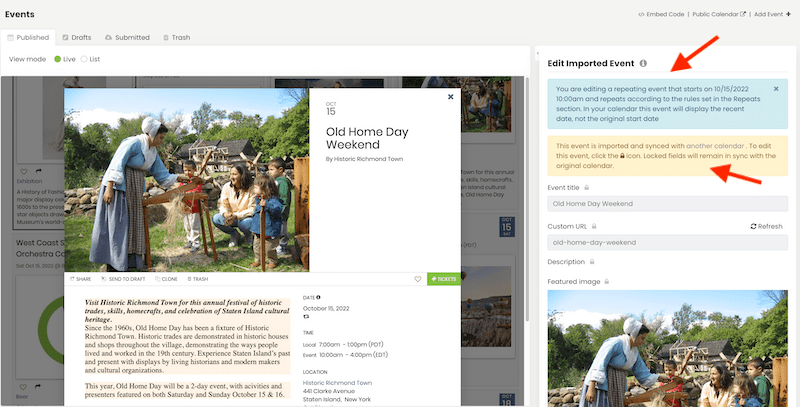
Weitere Benutzerführungen finden Sie in unserer Helpcenter. Wenn Sie Fragen haben oder zusätzliche Hilfe benötigen, zögern Sie nicht Kontaktieren Sie uns. Alternativ können Sie ein Support-Ticket von Ihrem eröffnen Timely Konto-Dashboard.